samen metBeantwoordingsfunctie ter plaatseLaat uw iPhone, iPad of iPod touch geluid naar uw AirPods-microfoon sturen en maak het gemakkelijker om mensen en gesprekken te horen in een drukke omgeving.

Hoe realtime luisteren in iOS 14 inschakelen?
Ten eerste, als je Airpods wilt gebruiken, zorg er dan voor dat je hebt bijgewerkt naar iOS 14.
Om Live Luister te gebruiken, moet je het toevoegen aan het Control Center:
- Ga naar Instellingen> Controlecentrum.
- Klik op het aangepaste besturingselement.
- Scroll naar beneden en tik op het pictogram "Toevoegen" naast "Luisteren" (ziet eruit als een + in de groene cirkel).
- Klik op Terug om de instellingen op te slaan.
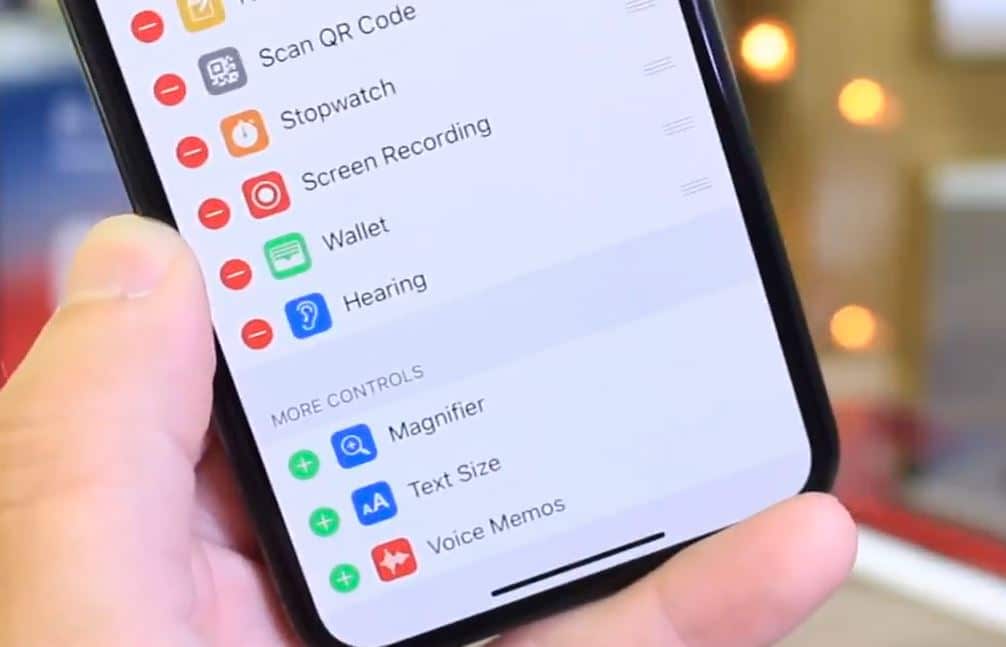
Hoe gebruik je direct luisteren?
Nu, wanneer u de service wilt activeren,
- Gebruik de veeg omhoog onder aan een scherm om het controlecentrum te openen.
- Als u een iPhone X of hoger of een iPad met iOS 14 of hoger hebt, veegt u vanaf de rechterbovenhoek van het scherm omlaag om het controlecentrum te openen.
- Klik op het pictogram "Horen", selecteer "Live luisteren" en de audio zou naar uw AirPods- of Made for iPhone-hoortoestellen moeten worden gestreamd.
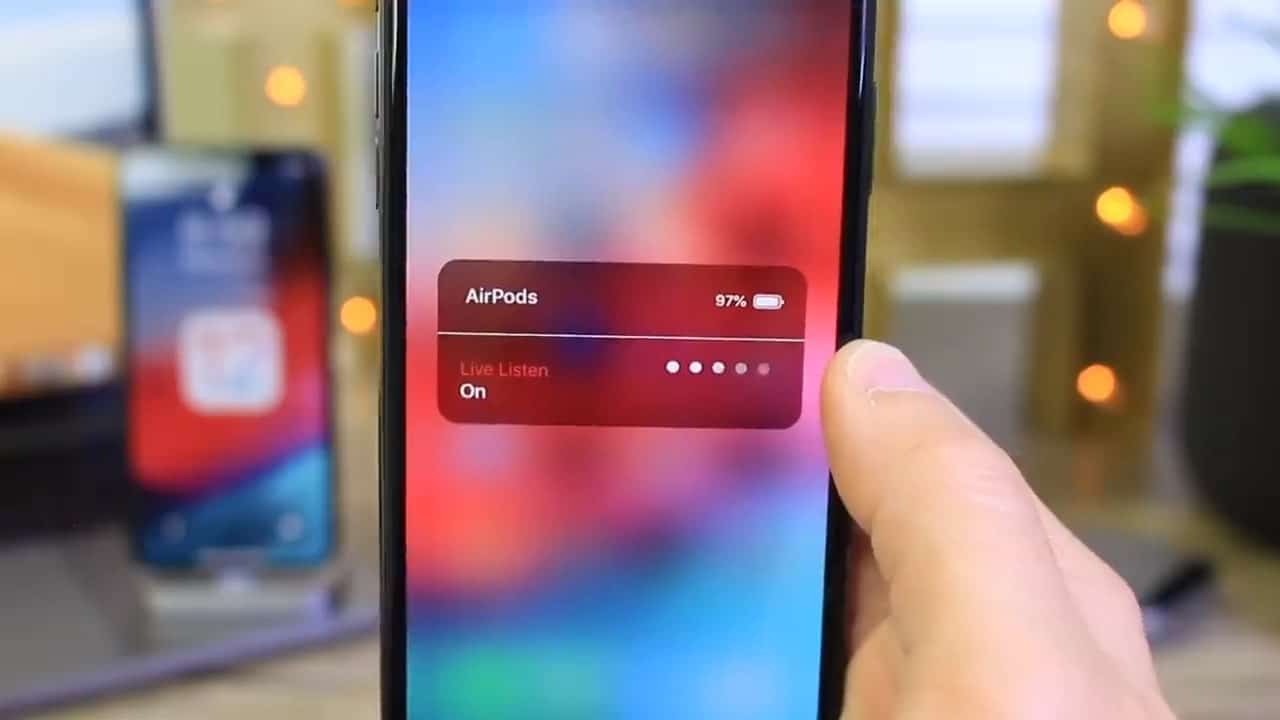
Realtime luisteren naar Airpods werkt niet
Als u problemen ondervindt bij het verkrijgen van "Live Luisteren", werk dan normaal.Probeer direct luisteren te gebruikenOntvang nieuws wanneerHuidige route is niet beschikbaar
- Start uw gekoppelde apparaat opnieuw op en probeer het opnieuw.
- Zorg ervoor dat Bluetooth is ingeschakeld.Ga naar de Bluetooth-pagina van het iOS-apparaat en controleer of het hoortoestel of AirPods zijn gekoppeld
- Je AirPods zijn opgeladen en het volume op je iPhone staat hoog.
willenSchakel "Direct luisteren" uit, Open gewoon het "Control Center", klik op "Luisteren" en deselecteer "Direct luisteren".


![iPhone kan niet worden ingeschakeld na iOS 14-update? [4 oplossingen]](https://oktechmasters.org/wp-content/uploads/2021/09/25142-iphone-wont-turn-on-after-update.jpg)


